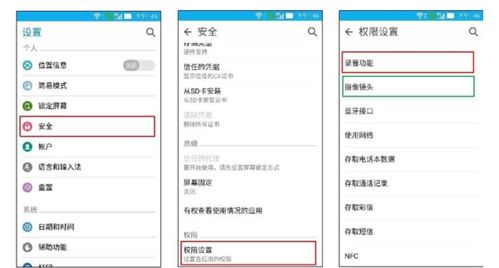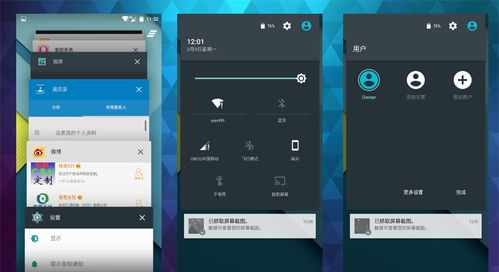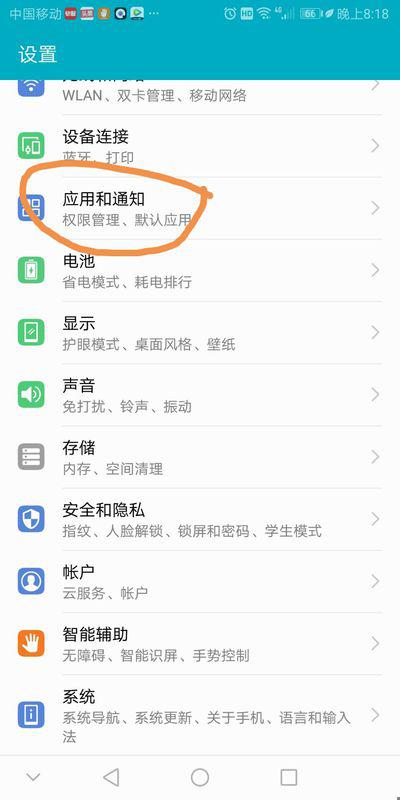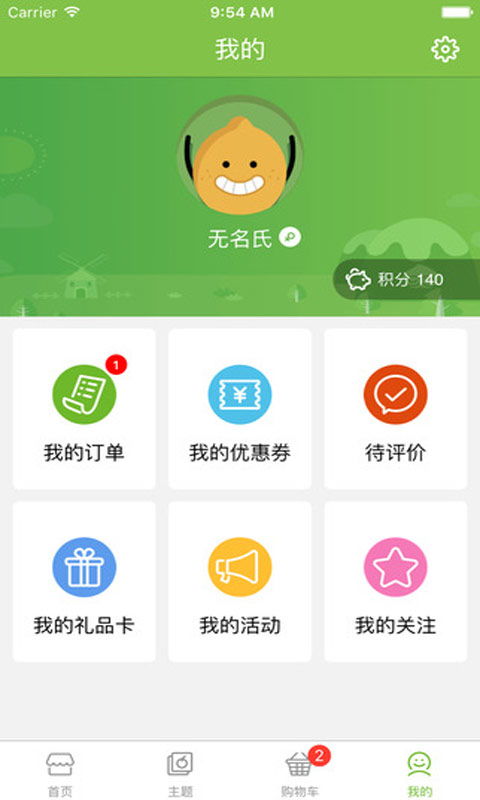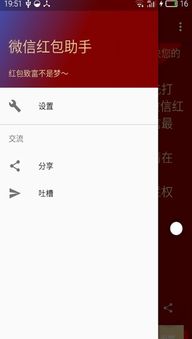- 时间:2025-07-26 03:29:47
- 浏览:
手机里的安卓系统突然有个小状况,程序怎么就打不开了呢?别急,让我带你一步步排查,找出问题所在,让你的手机恢复活力!
一、检查权限设置
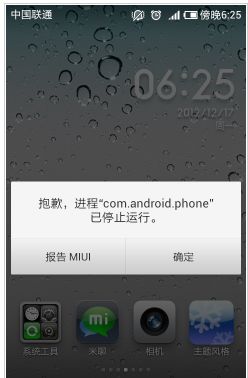
首先,你得确认程序是否有足够的权限运行。有时候,权限设置不当会导致程序无法正常运行。以下是如何检查和调整权限的步骤:
1. 打开手机的“设置”应用。
2. 滑动找到“应用管理”或“应用管理器”。
3. 在列表中找到无法运行的程序。
4. 点击该程序,进入详细信息页面。
5. 滑动到“权限”或“权限管理”部分。
6. 确认所有需要的权限都已被允许。
如果发现某些权限被禁止,可以在这里手动开启它们。不过,记得要根据自己的需求来调整,毕竟权限太多也会影响手机性能哦!
二、清理缓存和数据
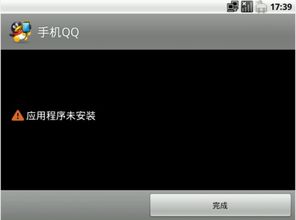
有时候,程序缓存或数据出现问题,也会导致无法正常运行。以下是如何清理缓存和数据的步骤:
1. 在“设置”中找到“应用管理”或“应用管理器”。
2. 找到无法运行的程序,点击进入。
3. 在详细信息页面,找到“存储”或“存储空间”。
4. 点击“清除缓存”或“清除数据”。
5. 如果问题依旧,可以尝试清除所有数据,但请注意,这将删除程序的所有设置和进度。
清理缓存和数据后,重启手机,看看问题是否解决。
三、更新系统和应用
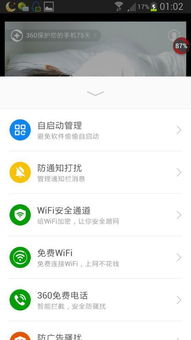
系统或应用版本过低,也可能导致程序无法运行。以下是如何更新系统和应用的方法:
1. 打开手机的“设置”应用。
2. 滑动找到“系统”或“系统更新”。
3. 点击“检查更新”或“系统更新”。
4. 如果有新版本,按照提示进行更新。
同时,也要确保应用程序是最新版本。在应用商店中找到该程序,查看是否有更新,如果有,立即更新。
四、检查内存和存储空间
手机内存不足或存储空间不足,也会导致程序无法正常运行。以下是如何检查内存和存储空间的步骤:
1. 打开手机的“设置”应用。
2. 滑动找到“存储”或“存储空间”。
3. 查看当前可用内存和存储空间。
4. 如果内存或存储空间不足,可以尝试以下方法:
- 清理手机中的垃圾文件。
- 删除不必要的应用和文件。
- 将文件转移到外部存储设备。
清理内存和存储空间后,重启手机,看看问题是否解决。
五、重置手机
如果以上方法都无法解决问题,那么你可以尝试重置手机。请注意,重置手机会删除所有数据,所以请提前备份重要信息。
1. 打开手机的“设置”应用。
2. 滑动找到“系统”或“系统更新”。
3. 点击“重置”或“恢复出厂设置”。
4. 按照提示进行操作。
重置手机后,重新安装无法运行的程序,看看问题是否解决。
当你的安卓手机程序无法运行时,不妨按照以上步骤逐一排查。相信通过你的努力,手机一定会恢复活力,重新焕发生机!